win11怎么调出隐藏的文件夹 win11怎么查看隐藏文件
更新时间:2024-11-20 09:59:58作者:jiang
Win11操作系统是微软最新推出的操作系统,相比之前的版本,Win11在用户体验和功能方面都有了很大的提升,但是在Win11系统中,有一些文件夹和文件是默认隐藏起来的,这对于一些用户来说可能不太方便。如何调出隐藏的文件夹和查看隐藏文件呢?下面我们就来详细介绍一下。
步骤如下:
1.打开我的电脑,在工具栏上。选中【...】图标,选择【选项】
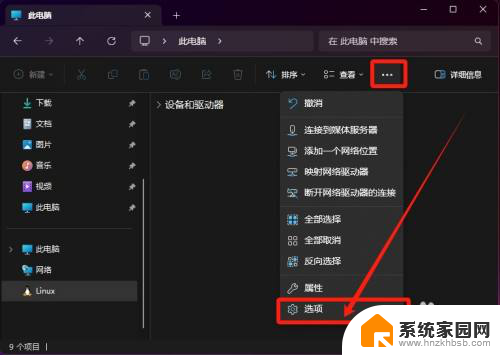
2.在文件夹选项界面上,选择【查看】选项
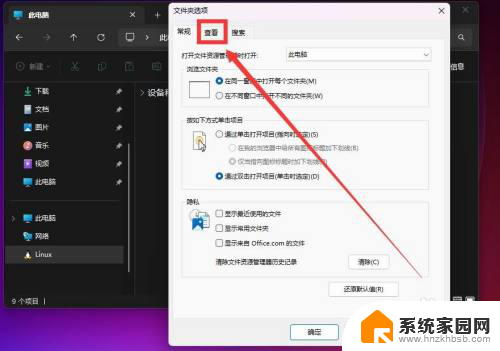
3.勾选【显示隐藏的文件、文件夹和驱动器】后,选择【应用】即可
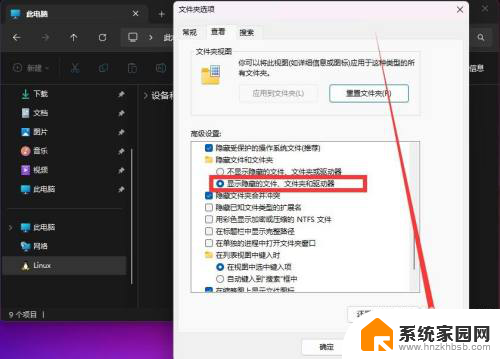
以上就是win11怎么调出隐藏的文件夹的全部内容,碰到同样情况的朋友们赶紧参照小编的方法来处理吧,希望能够对大家有所帮助。
win11怎么调出隐藏的文件夹 win11怎么查看隐藏文件相关教程
- win11怎么显示隐藏文件夹 Win11如何显示隐藏的文件和文件夹
- win11怎么打开隐藏的文件 Win11如何显示隐藏文件和文件夹设置
- win11 显示隐藏文件夹 win11怎么显示隐藏文件和文件夹
- c盘怎么显示隐藏文件夹win11 Win11显示隐藏文件夹方法
- win11隐藏文件夹不显示 Win11隐藏文件夹显示的方法
- win11隐藏文件夹后缀名 win11隐藏文件后缀名步骤
- win11隐藏文件栏 Win11隐藏文件怎么显示
- win11怎么隐藏小组件 Win11怎么隐藏任务栏小组件
- win11隐藏后缀名怎么显示 WIN11电脑文件后缀名显示与隐藏教程
- win11系统任务栏怎么隐藏 Win11隐藏状态栏的步骤
- win11系统默认声音 Win11如何设置默认音量大小
- win11怎么调开机启动项 Win11开机启动项配置
- win11如何关闭设置桌面 Windows11设置主页如何关闭
- win11无法取消pin密码 win11怎么取消登录pin密码
- win11锁屏设置在哪里设置 win11系统锁屏界面设置方法
- win11屏保密码怎样设置 Win11屏保密码设置步骤
win11系统教程推荐
- 1 win11屏保密码怎样设置 Win11屏保密码设置步骤
- 2 win11磁盘格式化失败 硬盘无法格式化怎么修复
- 3 win11多了个账户 Win11开机显示两个用户怎么办
- 4 电脑有时不休眠win11 win11设置不休眠怎么操作
- 5 win11内建桌面便签 超级便签文本添加
- 6 win11红警黑屏只能看见鼠标 win11玩红色警戒黑屏故障解决步骤
- 7 win11怎么运行安卓应用 Win11安卓应用运行教程
- 8 win11更新打印机驱动程序 Win11打印机驱动更新步骤
- 9 win11l图片打不开 Win11 24H2升级后无法打开图片怎么办
- 10 win11共享完 其他电脑无法访问 Win11 24H2共享文档NAS无法进入解决方法